轻松学会:如何快速打开Windows Media Player
作者:佚名 来源:未知 时间:2024-11-25
掌握轻松技巧,一键开启Windows Media Player的精彩世界!

在日常的数字生活中,Windows Media Player无疑是我们娱乐消遣的重要伙伴。它不仅能够播放你电脑上的各种音频和视频文件,还能帮助你整理和管理媒体库,让你随时畅享音乐的旋律和视频的精彩。然而,对于某些新用户或者初次接触Windows系统的朋友来说,找到并打开这个强大的媒体播放器可能还是个小小的挑战。别担心,本文将带你轻松穿越迷雾,一步步揭秘如何快速打开Windows Media Player,让你即刻沉浸在丰富多彩的多媒体世界中!
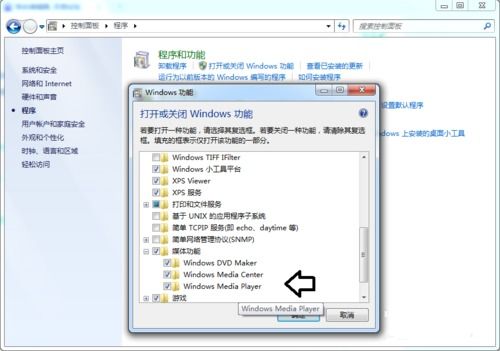
为什么选择Windows Media Player?
在深入探讨如何打开Windows Media Player之前,让我们先了解一下它的独特魅力。Windows Media Player作为微软Windows操作系统内置的媒体播放软件,具备以下几个显著优点:

1. 兼容性强:支持多种音频和视频格式,包括MP3、WMA、WAV、MP4、WMV等,让你的媒体文件轻松播放。
2. 媒体管理:可以创建播放列表,整理音乐和视频文件,让你的媒体库井然有序。
3. 设备同步:支持将手机、平板电脑等移动设备与电脑同步,随时随地享受音乐和视频。
4. 媒体共享:可以将你的媒体库分享给家庭网络中的其他设备,实现多屏互动。
轻松解锁Windows Media Player的多种打开方式
现在,让我们直奔主题,揭秘如何快速打开Windows Media Player。以下是几种简单实用的方法,总有一款适合你!
方法一:通过开始菜单直接打开
这是最直接、最快捷的方式。只需按照以下步骤操作:
1. 点击开始按钮:在屏幕左下角找到并点击Windows的开始按钮(通常是一个带有Windows标志的图标)。
2. 查找Windows Media Player:在开始菜单的搜索框中输入“Windows Media Player”,或者在所有应用列表中滚动查找。
3. 点击打开:找到Windows Media Player后,点击它即可打开。
方法二:利用任务栏快捷方式
如果你经常使用Windows Media Player,不妨将它固定在任务栏上,方便下次快速打开。
1. 打开Windows Media Player:按照方法一中的步骤打开Windows Media Player。
2. 固定到任务栏:在打开的Windows Media Player窗口中,右键点击标题栏上的图标,选择“固定到任务栏”。
3. 快速访问:以后,只需点击任务栏上的Windows Media Player图标即可快速打开。
方法三:使用运行窗口
对于喜欢使用键盘快捷键的用户来说,通过运行窗口打开Windows Media Player是个不错的选择。
1. 打开运行窗口:按下键盘上的Win+R组合键,打开运行窗口。
2. 输入命令:在运行窗口中输入“wmplayer.exe”,然后点击“确定”或按下Enter键。
3. 等待打开:稍等片刻,Windows Media Player就会出现在你的屏幕上。
方法四:通过文件资源管理器
有时,你可能已经知道了某个媒体文件的存储位置,想要直接用它来打开Windows Media Player。
1. 打开文件资源管理器:按下键盘上的Win+E组合键,或点击任务栏上的文件资源管理器图标。
2. 导航到媒体文件:在文件资源管理器中导航到你想要播放的媒体文件所在的位置。
3. 右键点击并选择打开方式:右键点击该媒体文件,在弹出的菜单中选择“打开方式”,然后选择“Windows Media Player”。
4. 享受媒体:Windows Media Player将自动打开并播放你选择的媒体文件。
方法五:利用命令提示符
如果你对命令行操作感兴趣,或者在某些特定情况下需要通过命令提示符打开Windows Media Player,以下是操作步骤:
1. 打开命令提示符:按下键盘上的Win+R组合键,打开运行窗口,输入“cmd”并按Enter键,或者通过开始菜单搜索“命令提示符”并打开。
2. 输入命令:在命令提示符窗口中输入“start wmplayer.exe”,然后按Enter键。
3. 等待启动:Windows Media Player将在几秒钟内启动。
小贴士:优化Windows Media Player的使用体验
打开Windows Media Player后,你可能还希望进一步优化它的使用体验。以下是一些实用的小贴士:
更新Windows:确保你的Windows操作系统是最新版本,以获得Windows Media Player的最佳性能和最新功能。
调整设置:在Windows Media Player中,你可以根据自己的喜好调整音频和视频设置,以获得最佳的播放效果。
管理媒体库:定期整理你的媒体库,删除不再需要的文件,创建有意义的播放列表,让你的媒体管理更加高效。
同步设备:如果你有多台设备,不妨尝试将Windows Media Player与它们同步,以便随时随地享受你的音乐和视频。
探索更多功能:Windows Media Player还提供了许多其他功能,如在线媒体流、媒体共享等。不妨花些时间探索这些功能,让你的数字生活更加丰富多彩。
结语
通过以上几种方法,相信你已经轻松掌握了如何打开Windows Media Player的技巧。无论是通过开始菜单、任务栏快捷方式、运行窗口、文件资源管理器还是命令提示符,你都能快速启动这个强大的媒体播放器,享受音乐和视频带来的愉悦。现在,就让我们一起打开Windows Media Player,开启一段美妙的多媒体之旅吧!
- 上一篇: 夏日清爽必备:六款消暑菜谱
- 下一篇: 揭秘:轻松掌握查看手机话费详细清单的妙招

































